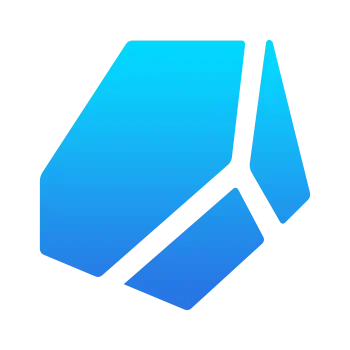OC-AutoPBR(自动PBR)
简介
用于Octane自动连接PBR贴图,支持混合材质
支持Diffuse/Glossy/Specular/Metallic/Toon/Universal/Surface/Mix/Composite/Layered/Sub材质:
- 选中材质,点击执行就会自动连接
- 根据所连接的通道自动命名节点
- 为不同类型贴图自动添加调节节点
- 根据贴图的文件名自动命名材质
- 可以自动添加chaos节点用于处理贴图重复
- 可以自动添加UV Transform节点
- 贴图的连接依赖文件名中的关键词
- 关键词不区分大小写,可以插件设置自定义通道关键词
每个通道只能添加一个节点,例如一个Diffuse,一个AO,一个Glossiness每个通道只能添加一个节点,例如一个Diffuse,一个AO,一个Glossiness使用说明
1. 需要选中材质
使用的时候需要选中材质,然后在该材质的节点中编辑 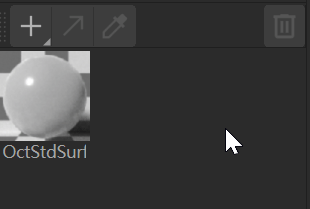
2.贴图需要有指定的关键词
贴图的连接依赖文件名中的关键词,所以贴图需要有相关关键词如:Displacement、Normal之类 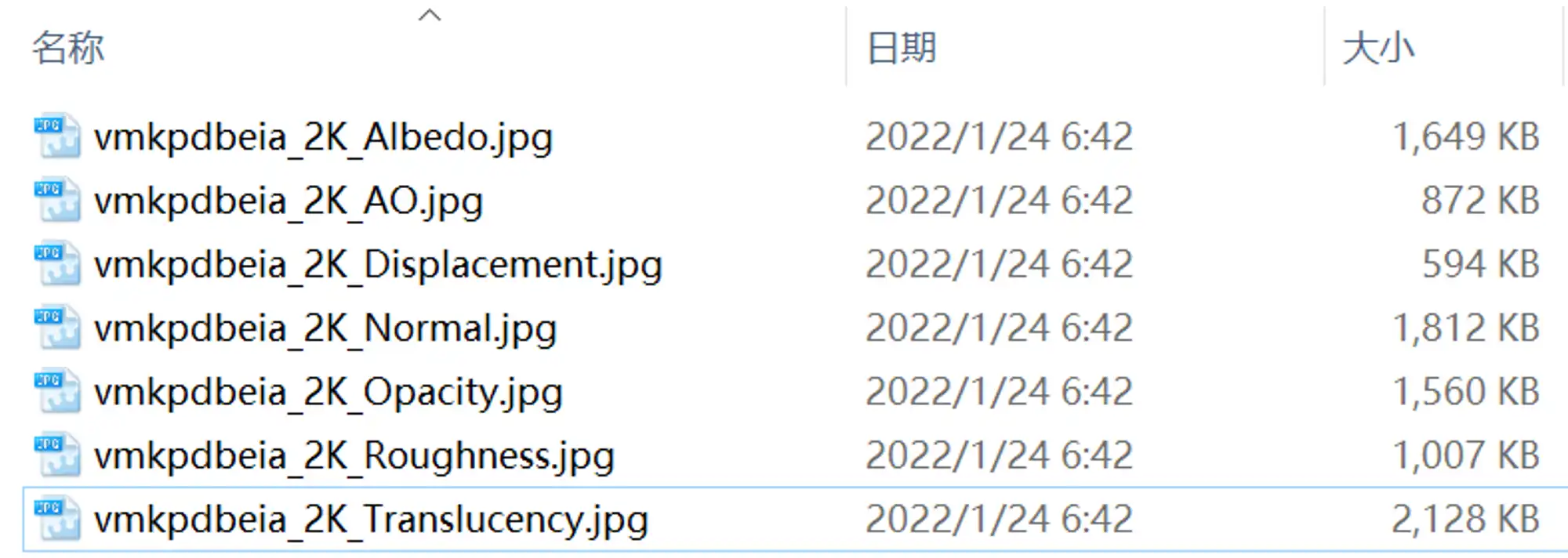
3.修改关键词
- 可以在插件设置自定义关键词,设置完成后需点击
确定。 - 关键词支持正则,可以根据需要添加
- 支持的通道有
Diffuse,AO,Metalness,Roughness,Reflection,Glossiness,Bump,Normal,Opacity,Displacement,Emission,Translucency
4.混合材质
- 支持混合材质Mix Material,Composite Material,Layered Material
- 如果是混合材质会显示弹出菜单,可以选择需要连接的材质节点
连接说明/设置
插件会根据所选贴图的类型判断连接的方式,并且设置相应的参数:
如果贴图包含对应的关键词,会连接到对应的通道,并且根据不同通道设置贴图的类型(Type)和Legacy Gamma
注意
贴图 类型(Type) 设置为正常(Normal)会比浮点(Float)多占用三倍显存,正确设置贴图类型可以节省显存资源,不会造成不必要的资源浪费,所以插件进行了自动化的设置。
可以根据需要在插件设置中设置相关选项:
- 开启/关闭 自动添加UV节点
- 开启/关闭 自动添加调节节点
- 开启/关闭 自动添加chaos节点
- 开启/关闭 自动重命名贴图
- 开启/关闭 自动重命名材质
插件还做了其他自动化的设置,例如:
- 在Standard Surface材质连接
Translucency的时候会自动勾选Thin wall,和自动设置强度; - 连接
Glossiness贴图的时候会开启Invert; - 连接
Displacement贴图会自动添加Displacement节点……
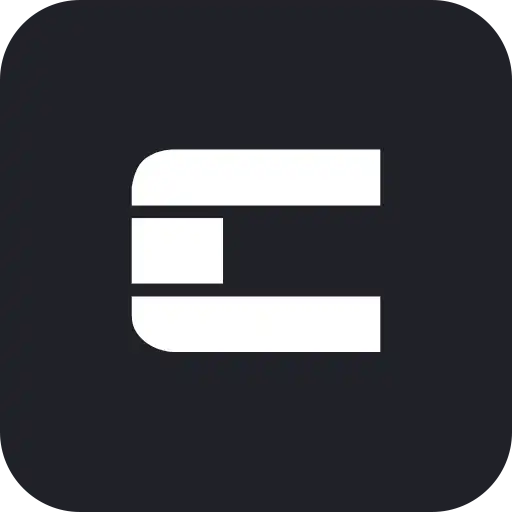 可动程序文档
可动程序文档